三菱触摸屏使用CF卡的方法
三菱M70调试技术总结
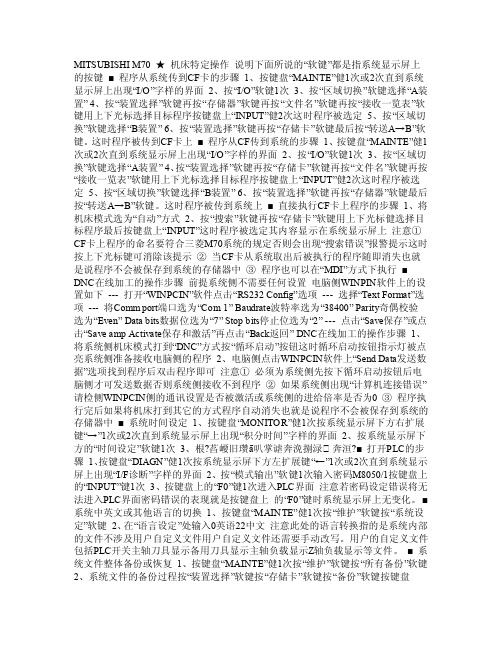
MITSUBISHI M70 ★机床特定操作说明下面所说的“软键”都是指系统显示屏上的按键■ 程序从系统传到CF卡的步骤1、按键盘“MAINTE”健1次或2次直到系统显示屏上出现“I/O”字样的界面2、按“I/O”软键1次3、按“区域切换”软键选择“A装置” 4、按“装置选择”软键再按“存储器”软键再按“文件名”软键再按“接收一览表”软键用上下光标选择目标程序按键盘上“INPUT”健2次这时程序被选定5、按“区域切换”软键选择“B装置” 6、按“装置选择”软键再按“存储卡”软键最后按“转送A→B”软键。
这时程序被传到CF卡上■ 程序从CF传到系统的步骤1、按键盘“MAINTE”健1次或2次直到系统显示屏上出现“I/O”字样的界面2、按“I/O”软键1次3、按“区域切换”软键选择“A装置” 4、按“装置选择”软键再按“存储卡”软键再按“文件名”软键再按“接收一览表”软键用上下光标选择目标程序按键盘上“INPUT”健2次这时程序被选定5、按“区域切换”软键选择“B装置” 6、按“装置选择”软键再按“存储器”软键最后按“转送A→B”软键。
这时程序被传到系统上■ 直接执行CF卡上程序的步骤1、将机床模式选为“自动”方式2、按“搜索”软键再按“存储卡”软键用上下光标健选择目标程序最后按键盘上“INPUT”这时程序被选定其内容显示在系统显示屏上注意①CF卡上程序的命名要符合三菱M70系统的规定否则会出现“搜索错误”报警提示这时按上下光标键可消除该提示②当CF卡从系统取出后被执行的程序随即消失也就是说程序不会被保存到系统的存储器中③程序也可以在“MDI”方式下执行■ DNC在线加工的操作步骤前提系统侧不需要任何设置电脑侧WINPIN软件上的设置如下--- 打开“WINPCIN”软件点击“RS232 Config”选项--- 选择“Text Format”选项--- 将Comm port端口选为“Com 1” Baudrate波特率选为“38400” Parity奇偶校验选为“Even” Data bits数据位选为“7” Stop bits停止位选为“2” --- 点击“Save保存”或点击“Save amp Activate保存和激活”再点击“Back返回” DNC在线加工的操作步骤1、将系统侧机床模式打到“DNC”方式按“循环启动”按钮这时循环启动按钮指示灯被点亮系统侧准备接收电脑侧的程序2、电脑侧点击WINPCIN软件上“Send Data发送数据”选项找到程序后双击程序即可注意①必须为系统侧先按下循环启动按钮后电脑侧才可发送数据否则系统侧接收不到程序②如果系统侧出现“计算机连接错误”请检侧WINPCIN侧的通讯设置是否被激活或系统侧的进给倍率是否为0 ③程序执行完后如果将机床打到其它的方式程序自动消失也就是说程序不会被保存到系统的存储器中■ 系统时间设定1、按键盘“MONITOR”健1次按系统显示屏下方右扩展键“→”1次或2次直到系统显示屏上出现“积分时间”字样的界面2、按系统显示屏下方的“时间设定”软键1次3、根?萏崾旧瓒ā叭掌谑奔浼捌渌 奔洹?■ 打开PLC的步骤1、按键盘“DIAGN”健1次按系统显示屏下方左扩展键“←”1次或2次直到系统显示屏上出现“I/F诊断”字样的界面2、按“模式输出”软键1次输入密码M8050/1按键盘上的“INPUT”键1次3、按键盘上的“F0”键1次进入PLC界面注意若密码设定错误将无法进入PLC界面密码错误的表现就是按键盘上的“F0”键时系统显示屏上无变化。
三菱触摸屏使用CF卡的方法
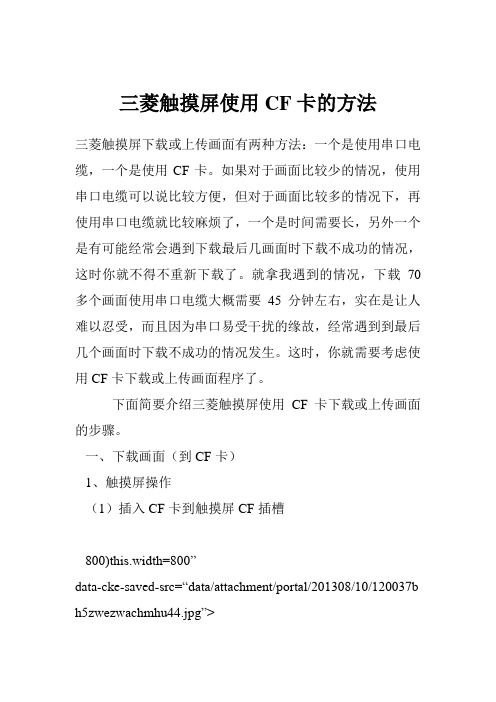
三菱触摸屏使用CF卡的方法三菱触摸屏下载或上传画面有两种方法:一个是使用串口电缆,一个是使用CF卡。
如果对于画面比较少的情况,使用串口电缆可以说比较方便,但对于画面比较多的情况下,再使用串口电缆就比较麻烦了,一个是时间需要长,另外一个是有可能经常会遇到下载最后几画面时下载不成功的情况,这时你就不得不重新下载了。
就拿我遇到的情况,下载70多个画面使用串口电缆大概需要45分钟左右,实在是让人难以忍受,而且因为串口易受干扰的缘故,经常遇到到最后几个画面时下载不成功的情况发生。
这时,你就需要考虑使用CF卡下载或上传画面程序了。
下面简要介绍三菱触摸屏使用CF卡下载或上传画面的步骤。
一、下载画面(到CF卡)1、触摸屏操作(1)插入CF卡到触摸屏CF插槽800)this.width=800”data-cke-saved-src=“data/attachment/portal/201308/10/120037b h5zwezwachmhu44.jpg”>(2)CF卡开关打到ON,指示灯亮800)this.width=800”data-cke-saved-src=“data/attachment/portal/201308/10/120037a 1xpg1o2s8f10fm0.jpg”>(3)同时按触摸屏左上角,左下角和右上角,再松开手时,出现下面的系统设定画面:800)this.width=800”data-cke-saved-src=“data/attachment/portal/201308/10/120037u dttyzyswx3dyw6c.jpg”>(4)点击“DATA&OSCOPY”按钮,出现数据拷贝画面:800)this.width=800”data-cke-saved-src=“data/attachment/portal/201308/10/120037n 1r2vxoe1vpxerap.jpg”>(5)按SEL箭头按钮,选择“INNER MEMORY→MEMORY CARD”,再按COPY按钮,出现一个确认画面,按OK按钮确认。
三菱触摸屏(人机界面)常见问题解析(一)
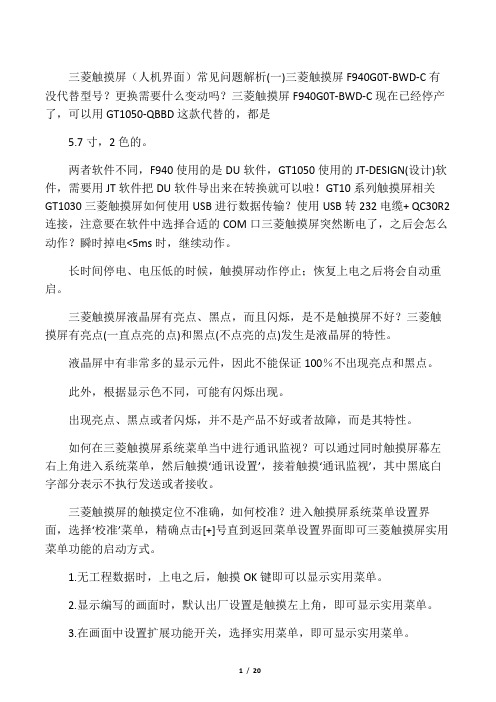
三菱触摸屏(人机界面)常见问题解析(一)三菱触摸屏F940G0T-BWD-C有没代替型号?更换需要什么变动吗?三菱触摸屏F940G0T-BWD-C现在已经停产了,可以用GT1050-QBBD这款代替的,都是5.7寸,2色的。
两者软件不同,F940使用的是DU软件,GT1050使用的JT-DESIGN(设计)软件,需要用JT软件把DU软件导出来在转换就可以啦!GT10系列触摸屏相关GT1030三菱触摸屏如何使用USB进行数据传输?使用USB转232电缆+ QC30R2连接,注意要在软件中选择合适的COM口三菱触摸屏突然断电了,之后会怎么动作?瞬时掉电<5ms时,继续动作。
长时间停电、电压低的时候,触摸屏动作停止;恢复上电之后将会自动重启。
三菱触摸屏液晶屏有亮点、黑点,而且闪烁,是不是触摸屏不好?三菱触摸屏有亮点(一直点亮的点)和黑点(不点亮的点)发生是液晶屏的特性。
液晶屏中有非常多的显示元件,因此不能保证100%不出现亮点和黑点。
此外,根据显示色不同,可能有闪烁出现。
出现亮点、黑点或者闪烁,并不是产品不好或者故障,而是其特性。
如何在三菱触摸屏系统菜单当中进行通讯监视?可以通过同时触摸屏幕左右上角进入系统菜单,然后触摸‘通讯设置’,接着触摸‘通讯监视’,其中黑底白字部分表示不执行发送或者接收。
三菱触摸屏的触摸定位不准确,如何校准?进入触摸屏系统菜单设置界面,选择‘校准’菜单,精确点击[+]号直到返回菜单设置界面即可三菱触摸屏实用菜单功能的启动方式。
1.无工程数据时,上电之后,触摸OK键即可以显示实用菜单。
2.显示编写的画面时,默认出厂设置是触摸左上角,即可显示实用菜单。
3.在画面中设置扩展功能开关,选择实用菜单,即可显示实用菜单。
使用三菱触摸屏时如何让窗口自动弹出?为窗口切换软元件赋值,数值为指定弹出窗口的编号即可。
GT10系列三菱触摸屏可以仿真吗使用GT Simulator3新软件可以仿真,软件版本需要在1.22Y以上支持。
三菱触摸屏(人机界面)常见问题解析
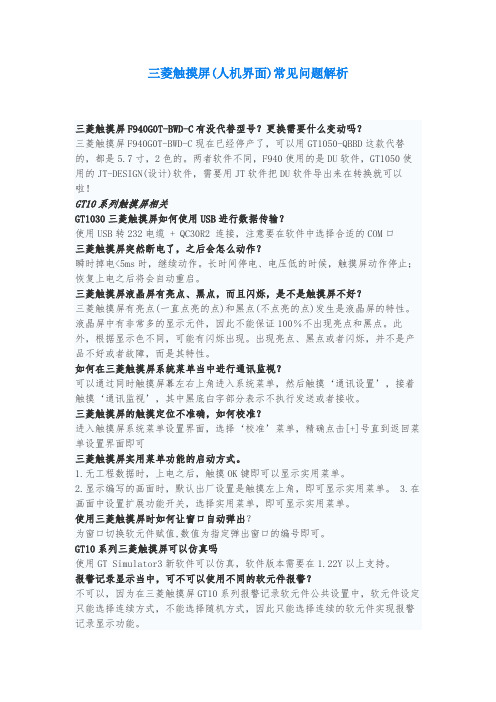
三菱触摸屏(人机界面)常见问题解析三菱触摸屏F940G0T-BWD-C有没代替型号?更换需要什么变动吗?三菱触摸屏F940G0T-BWD-C现在已经停产了,可以用GT1050-QBBD这款代替的,都是5.7寸,2色的。
两者软件不同,F940使用的是DU软件,GT1050使用的JT-DESIGN(设计)软件,需要用JT软件把DU软件导出来在转换就可以啦!GT10系列触摸屏相关GT1030三菱触摸屏如何使用USB进行数据传输?使用USB转232电缆 + QC30R2 连接,注意要在软件中选择合适的COM口三菱触摸屏突然断电了,之后会怎么动作?瞬时掉电<5ms时,继续动作。
长时间停电、电压低的时候,触摸屏动作停止;恢复上电之后将会自动重启。
三菱触摸屏液晶屏有亮点、黑点,而且闪烁,是不是触摸屏不好?三菱触摸屏有亮点(一直点亮的点)和黑点(不点亮的点)发生是液晶屏的特性。
液晶屏中有非常多的显示元件,因此不能保证100%不出现亮点和黑点。
此外,根据显示色不同,可能有闪烁出现。
出现亮点、黑点或者闪烁,并不是产品不好或者故障,而是其特性。
如何在三菱触摸屏系统菜单当中进行通讯监视?可以通过同时触摸屏幕左右上角进入系统菜单,然后触摸‘通讯设置’,接着触摸‘通讯监视’,其中黑底白字部分表示不执行发送或者接收。
三菱触摸屏的触摸定位不准确,如何校准?进入触摸屏系统菜单设置界面,选择‘校准’菜单,精确点击[+]号直到返回菜单设置界面即可三菱触摸屏实用菜单功能的启动方式。
1.无工程数据时,上电之后,触摸OK键即可以显示实用菜单。
2.显示编写的画面时,默认出厂设置是触摸左上角,即可显示实用菜单。
3.在画面中设置扩展功能开关,选择实用菜单,即可显示实用菜单。
使用三菱触摸屏时如何让窗口自动弹出?为窗口切换软元件赋值,数值为指定弹出窗口的编号即可。
GT10系列三菱触摸屏可以仿真吗使用GT Simulator3新软件可以仿真,软件版本需要在1.22Y以上支持。
CF卡的操作
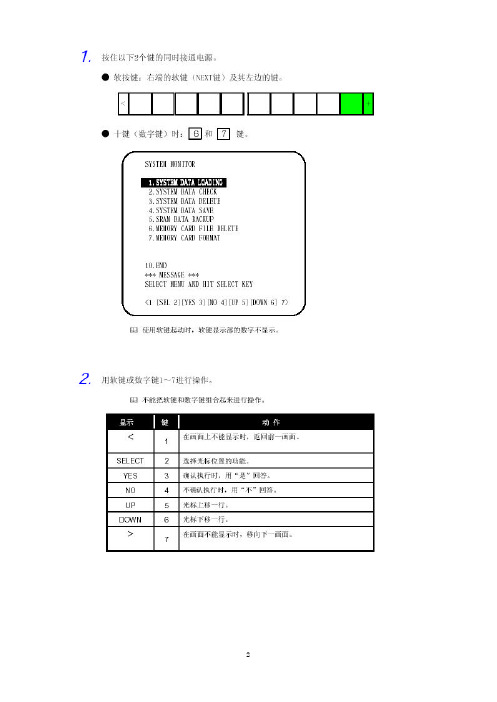
备份PMC时选择第四项“ SYSTEM DATA SAVE ” ,在选择该项目下的“PMC-RA”或“PMC-SB”即可。
(注:通过这种方法备份数据,备份的是系统数据的整体,下次恢复或调试其他相同机床时,可以迅速的完成。
但是数据为机器码且为打包形式,不能在计算机上打开。
)1)首先要将20#参数设定为4 表示通过M-CARD进行数据交换2)要在编辑方式下选择要传输的相关数据的画面(以参数为例)按下软健右侧的[OPR](操作),对数据进行操作。
按下右侧的扩展建[?][READ]表示从M-CARD读取数据,[PUNCH]表示把数据备份到M-CARD[ALL]表示备份全部参数,[NON-0]表示仅备份非零的参数执行即可看到[EXECUTE]闪烁,参数保存到M-CAID中。
通过这种方式备份数据,备份的数据以默认的名字存于M-CARD中。
如备份的系统参数器默认的名字为“CNCPARAM”(注:把100#3 NCR设定为1可让传出的参数紧凑排列)(从M-CARD输入参数时选择[READ])使用这种方法再次备份其他机床相同类型的参数时,之前备份的同类型的数据将被覆盖。
若要给备份的数据起自定义的名称,则可以通过[ALL IO]画面进行。
按下MDI面板上按下[操作] 键,出现可备份的数据类型,以备份参数为例:按下[参数]键。
按下[操作] 键,出现可备份的操作类型。
[F READ] 为在读取参数时按文件名读取M-CARD中的数据[N READ] 为在读取参数时按文件号读取M-CARD中的数据[PUNCH] 传出参数[DELETE] 删除M-CARD中数据在向M-CARD中备份数据时选择[PUNCH],按下该键出现如下画面输入要传出的参数的名字例如[HDPRA],按下[F 名称]即可给传出的数据定义名称,执行即可。
通过这种方法备份参数可以给参数起自定义的名字,这样也可以备份不同机床的多个数据。
对于备份系统其他数据也是相同。
三菱GT10触摸屏的使用方法
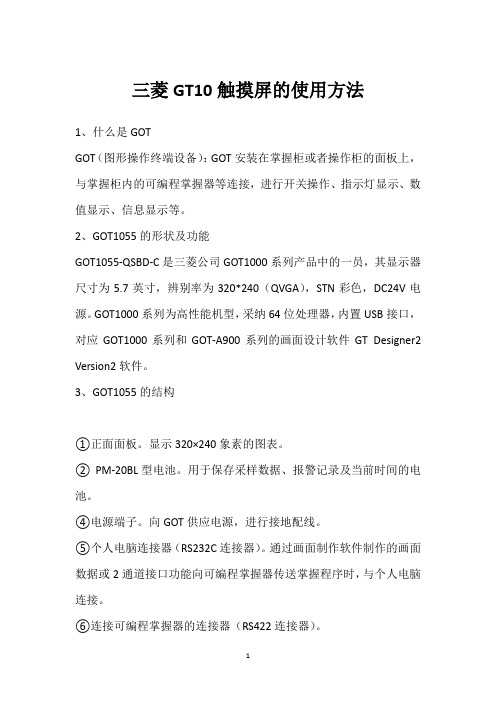
三菱GT10触摸屏的使用方法1、什么是GOTGOT(图形操作终端设备):GOT安装在掌握柜或者操作柜的面板上,与掌握柜内的可编程掌握器等连接,进行开关操作、指示灯显示、数值显示、信息显示等。
2、GOT1055的形状及功能GOT1055-QSBD-C是三菱公司GOT1000系列产品中的一员,其显示器尺寸为5.7英寸,辨别率为320*240(QVGA),STN彩色,DC24V电源。
GOT1000系列为高性能机型,采纳64位处理器,内置USB接口,对应GOT1000系列和GOT-A900系列的画面设计软件GT Designer2 Version2软件。
3、GOT1055的结构①正面面板。
显示320×240象素的图表。
② PM-20BL型电池。
用于保存采样数据、报警记录及当前时间的电池。
④电源端子。
向GOT供应电源,进行接地配线。
⑤个人电脑连接器(RS232C连接器)。
通过画面制作软件制作的画面数据或2通道接口功能向可编程掌握器传送掌握程序时,与个人电脑连接。
⑥连接可编程掌握器的连接器(RS422连接器)。
4、GOT的基本工作模式及与计算机、plc的连接作为PLC的图形操作终端,GOT必需与PLC联机使用,通过操作人员手指与触摸屏上的图形元件的接触发出PLC的操作指令或者显示PLC 运行中的各种信息。
GOT 中的显示画面( 工程数据) 是使用专用软件(GT Designer2) 通过个人计算机所创建的。
在GT Designer2中通过粘贴开关图形、指示灯图形、数值显示等称为对象的显示框图形来创建画面,通过可编程掌握器CPU 的软元件存储器(位、字) 将动作功能设置到粘贴的对象中,可以执行GOT 的各个功能。
通过USB电缆、RS-232 电缆、以太网通信模块/电缆及存储卡将创建的工程数据传输到GOT 中。
5、画面构成GOT1000系列有用户画面和有用功能画面2种显示画面。
(1)用户画面是指通过GT Designer2制作的画面。
CF卡的使用

CF 卡之应用
1.前言:
Compact flash card (CF 卡) 可以当作FANUC及三菱控制器的数据服务器储存空间。
而且,当插在FANUC控制器的PCMCIA 接口上可以当作备份数据用的记忆卡(IC 卡)。
2.组成:
如果使用桌上型计算机请选配CF 卡、CF转接槽及USB型式的CF卡片阅读机。
如果使用笔记型计算机请选配CF 卡、CF转接槽(但要确认你的笔记型计算机是否支持PCMCIA 接口)。
(请参阅图1及图2相片)
3.
4.规格:
使用TYPE II 接口。
不需要备份电池。
需格式化成FAT 格式。
目前支持的容量为128MB、256MB、512MB、1GB、,2GB等。
5.注意事项:
CF 卡如果初次使用请事先格式化。
抽取或安装CF卡请先关闭控制器电源避免CF卡损坏。
不要在格式化或数据存取的过程中关闭控制器电源避免CF卡损坏。
CF 卡之应用。
菱M调试
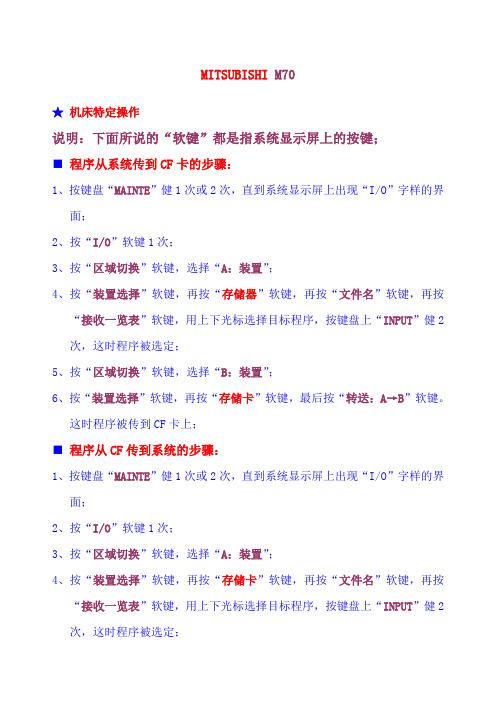
MITSUBISHI M70★机床特定操作说明:下面所说的“软键”都是指系统显示屏上的按键;■程序从系统传到CF卡的步骤:1、按键盘“MAINTE”健1次或2次,直到系统显示屏上出现“I/O”字样的界面;2、按“I/O”软键1次;3、按“区域切换”软键,选择“A:装置”;4、按“装置选择”软键,再按“存储器”软键,再按“文件名”软键,再按“接收一览表”软键,用上下光标选择目标程序,按键盘上“INPUT”健2次,这时程序被选定;5、按“区域切换”软键,选择“B:装置”;6、按“装置选择”软键,再按“存储卡”软键,最后按“转送:A→B”软键。
这时程序被传到CF卡上;■程序从CF传到系统的步骤:1、按键盘“MAINTE”健1次或2次,直到系统显示屏上出现“I/O”字样的界面;2、按“I/O”软键1次;3、按“区域切换”软键,选择“A:装置”;4、按“装置选择”软键,再按“存储卡”软键,再按“文件名”软键,再按“接收一览表”软键,用上下光标选择目标程序,按键盘上“INPUT”健2次,这时程序被选定;5、按“区域切换”软键,选择“B:装置”;6、按“装置选择”软键,再按“存储器”软键,最后按“转送:A→B”软键。
这时程序被传到系统上;■直接执行CF卡上程序的步骤:1、将机床模式选为“自动”方式;2、按“搜索”软键,再按“存储卡”软键,用上下光标健选择目标程序,最后按键盘上“INPUT”,这时程序被选定,其内容显示在系统显示屏上;注意:① CF卡上程序的命名要符合三菱M70系统的规定,否则会出现“搜索错误”报警提示,这时按上下光标键可消除该提示;②当CF卡从系统取出后,被执行的程序随即消失,也就是说程序不会被保存到系统的存储器中;③程序也可以在“MDI”方式下执行;■DNC在线加工的操作步骤:前提:系统侧不需要任何设置;电脑侧WINPIN软件上的设置如下:--- 打开“WINPCIN”软件,点击“RS232 Config”选项;--- 选择“Text Format”选项;--- 将Comm port(端口)选为“Com 1”;Baudrate(波特率)选为“38400”;Parity(奇偶校验)选为“Even”;Data bits(数据位)选为“7”;Stop bits(停止位)选为“2”;--- 点击“Save(保存)”,或点击“(Save & Activate保存和激活)”,再点击“Back(返回)”;DNC在线加工的操作步骤:1、将系统侧机床模式打到“DNC”方式,按“循环启动”按钮,这时循环启动按钮指示灯被点亮(系统侧准备接收电脑侧的程序);2、电脑侧点击WINPCIN软件上“Send Data(发送数据)”选项找到程序后双击程序即可;注意:①必须为系统侧先按下循环启动按钮后电脑侧才可发送数据,否则系统侧接收不到程序;②如果系统侧出现“计算机连接错误”,请检侧WINPCIN侧的通讯设置是否被激活或系统侧的进给倍率是否为0;③程序执行完后,如果将机床打到其它的方式,程序自动消失,也就是说程序不会被保存到系统的存储器中;■系统时间设定:1、按键盘“MONITOR”健1次,按系统显示屏下方右扩展键“→”1次或2次,直到系统显示屏上出现“积分时间”字样的界面;2、按系统显示屏下方的“时间设定”软键1次;3、根据提示设定“日期,时间及其他时间”;■打开PLC的步骤:1、按键盘“DIAGN”健1次,按系统显示屏下方左扩展键“←”1次或2次,直到系统显示屏上出现“I/F诊断”字样的界面;2、按“模式输出”软键1次,输入密码:M8050/1,按键盘上的“INPUT”键1次;3、按键盘上的“F0”键1次,进入PLC界面;注意:若密码设定错误,将无法进入PLC界面,密码错误的表现就是按键盘上的“F0”键时系统显示屏上无变化。
三菱触摸屏 -GOT-A900系列操作手册(入门篇)
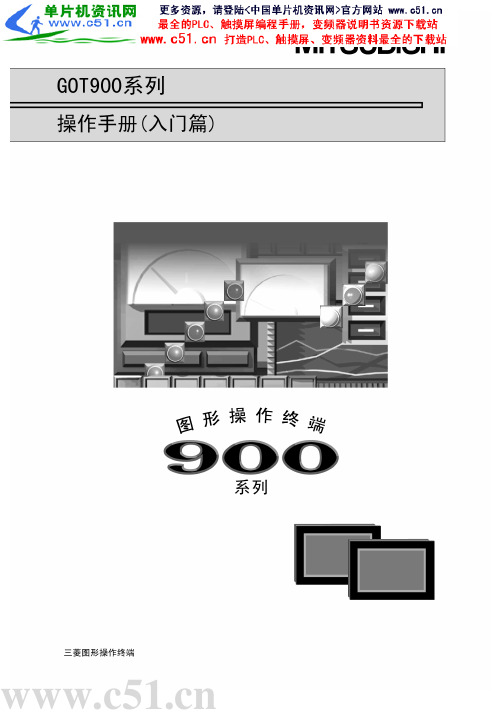
A-5
A-5
介绍
感谢您选择三菱 GOT(图形操作终端)。 在使用该设备之前,请仔细阅读本手册,以在使用时发挥设备的最佳性能。
内容
有关手册 ................................................................................. A- 8 本手册所包含的缩略语及专用术语 ........................................................... A- 9
4.4.1 为屏幕切换设定触摸键功能 ......................................................... 4- 4 4.4.2 设定水平面显示功能 ............................................................... 4- 7 4.4.3 设定指针仪表盘显示功能 ........................................................... 4- 9 4.4.4 设置报警列表显示功能 ............................................................. 4-11 4.5 保存创建的屏幕数据 ................................................................... 4-13 4.6 读取保存的屏幕数据 ................................................................... 4-14
CNC中三菱M70程序传送方法
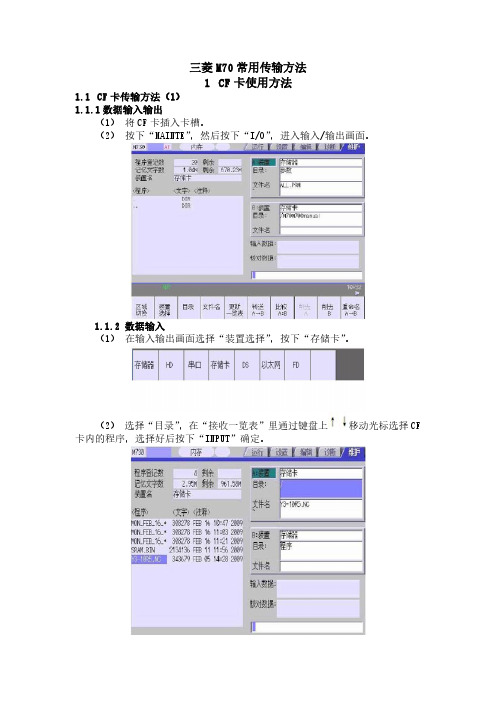
三菱M70常用传输方法1CF卡使用方法1.1CF卡传输方法(1)1.1.1数据输入输出(1)将CF卡插入卡槽。
(2)按下“MAINTE”,然后按下“I/O”,进入输入/输出画面。
1.1.2数据输入(1)在输入输出画面选择“装置选择”,按下“存储卡”。
(2)选择“目录”,在“接收一览表”里通过键盘上移动光标选择CF 卡内的程序,选择好后按下“INPUT”确定。
(3)在输入输出画面选择“区域切换”(从A装置切换到B装置)。
(4)按下“装置选择”,选择“存储器”(以将加工程序存入NC内存为例)。
(5)选择NC存放输入信息的特定位置,如输入加工程序,选择“程序”。
(6)选择“传送A B”,再按“Y”键,此时程序开始输入。
1.1.3数据输出(1)在输入输出画面选择“装置选择”,按下“存储器”。
(2)选择“目录”,在“接收一览表”里通过键盘上移动光标选择CF 卡内的程序,选择好后按下“INPUT”确定。
(3)在输入输出画面选择“区域切换”(从A装置切换到B装置)。
(4)按下“装置选择”,选择“存储卡”(以存储卡为例)。
(5)选择“传送A B”,再按“Y”键,此时程序开始输出。
1.2CF卡使用方法(2)1.2.1CF卡与系统存储器间程序的传输(1)进入EDIT主画面(2)按下“I/O”键进入程序传输画面,通过键盘光标键进行A、B装置切换,根据装置选择提示通过字母选择好A、B装置1.2.2程序由存储器传入CF卡(1)选择到A装置处,按下“文件设定”键,进入程序选择画面(2)找到要传输的程序,按下INPUT键选定该程序(3)按下显示器下面最左边带三角标识向左指示的返回键,返回到程序传输画面(4)选择到B装置处,按下“文件设定”键,此时可对要传出的程序重新命名,输入程序名,并按下INPUT键确认。
如不需重新命名,可跳过该步骤。
(5)按下显示器下面最左边带三角标识向左指示的返回键,返回到程序传输画面(8)按下“A B”按键,程序即可由存储器传入存储卡2.3将程序由CF卡传入存储器其操作步骤与程序由存储器传入存储卡类同。
加工中心CF卡传输程序
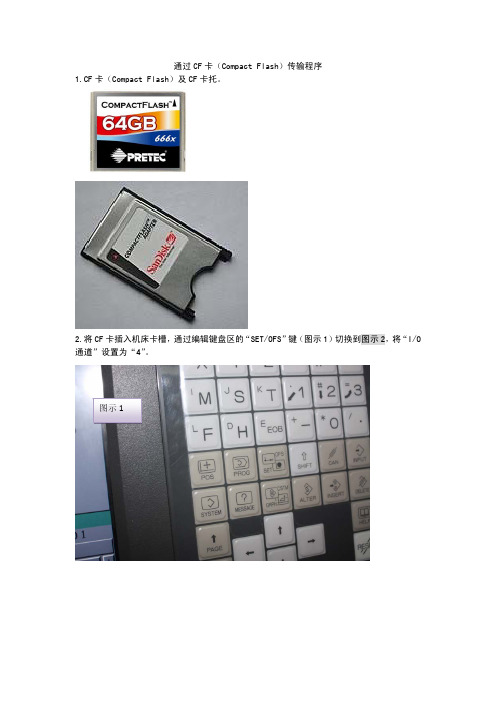
通过CF卡(Compact Flash)传输程序
1.CF卡(Compact Flash)及CF
卡托。
2.将CF卡插入机床卡槽,通过编辑键盘区的“SET/OFS”键(图示1)切换到图示2,将“I/O 通道”设置为“4”。
图示1
3.将机床开到编辑模式。
4.点击编辑键盘区的“PROG”(图示3),切换到图示4界面。
图示2
图示3
图示4
5.点击“(操作)”出现图示5。
图示5
6.点击屏幕最右边的“+”,出现图示6。
图示6
7.点击“设备”,出现图示7。
图示7
8.点击“M-卡”,出现图示8。
9.,比如,我们想要输入“20120815.NC”,它的序号是“0002”,此时需要再编辑面板上输入“2”,如图示9中红色箭头所示。
10. 点击“F 设定”,屏幕变化如图示10
红色箭头所指示。
图示8
图示9
11.再输入“145”,屏幕变化如图示11红色箭头所示。
12.点击“O 设定”,屏幕变化如图示12
红色箭头所示。
图示10
图示11
13.点击“执行”,程序就会传入机床内存里。
14.在图示6中点击“F输入”可以直接跳到图示
8,不用进行设备选择的操作。
图示12。
三菱M70CF卡写入PLC方法
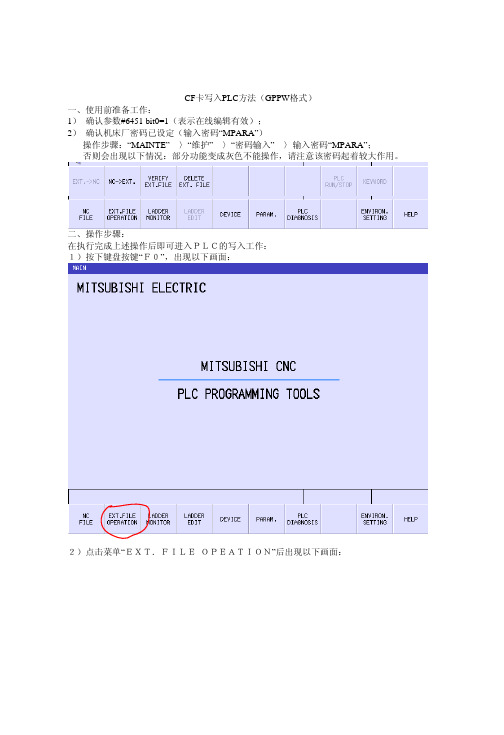
CF卡写入PLC方法(GPPW格式)
一、使用前准备工作:
1) 确认参数#6451 bit0=1(表示在线编辑有效);
2) 确认机床厂密码已设定(输入密码“MPARA”)
操作步骤:“MAINTE”—〉“维护”—〉“密码输入”—〉输入密码“MPARA”;
否则会出现以下情况:部分功能变成灰色不能操作,请注意该密码起着较大作用。
二、操作步骤:
在执行完成上述操作后即可进入PLC的写入工作:
1)按下键盘按键“F0”,出现以下画面:
2)点击菜单“EXT.FILE OPEATION”后出现以下画面:
3)点击“EXT。
->NC”后出现以下画面:
4)根据PLC存放的位置选择: PATH;PROJECT NAME;TITLE。
然后点击“SELECT”即可进入如下画面:
5)点选“SEL。
ALL/CANCEL”:
6)点选“READ”,出现以下画面:
6)点选“YES”,“ALL YES”, “OK”等后,再按显示器“向前软键”到出现以下画面:
7)点选“NC FILE”,出现以下画面:
8)点选“ROM WRITE”,“YES”,“OK” ;
9)执行完成后的画面:。
三菱培训
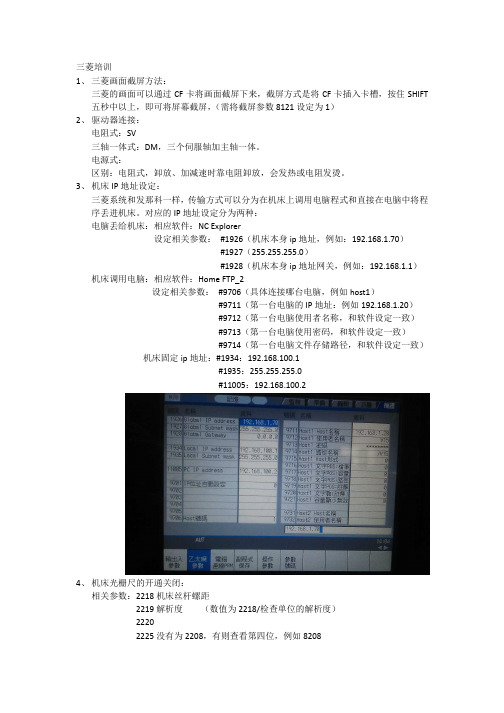
Windows XP SP2 或更高
接口
10/100M 以太网
显示
800 × 600 分辨率的视频适配器(SVGA)和显示器
可连接数控系统
三菱
M700/M70 系列
B、NC MONITOR 的安装
装进“NC MONITOR ”安装光盘;
双击“NC MONITOR.EXE”文件。
出现‘安装图标’后,点击“图标”,按提示一步步安装。
三菱培训 1、 三菱画面截屏方法:
三菱的画面可以通过 CF 卡将画面截屏下来,截屏方式是将 CF 卡插入卡槽,按住 SHIFT 五秒中以上,即可将屏幕截屏,(需将截屏参数 8121 设定为 1) 2、 驱动器连接: 电阻式:SV 三轴一体式:DM,三个伺服轴加主轴一体。 电源式: 区别:电阻式,卸放、加减速时靠电阻卸放,会发热或电阻发烫。 3、 机床 IP 地址设定: 三菱系统和发那科一样,传输方式可以分为在机床上调用电脑程式和直接在电脑中将程 序丢进机床。对应的 IP 地址设定分为两种: 电脑丢给机床:相应软件:NC Explorer
2317 关闭为 0,开通为 2、4 等。 操作步骤:
关闭时需要先记下所有的原始数据, 2219=2218/检测单位 5、 绝对编码器的原点设定: 查看编码器类型:2049 0 挡块式
2 或 4 绝对式,在设定过程中三轴最好为一致才好。设定 2 则 定位原点后需要用手轮移动一定距离才行,设定为 4 则直接将定位点设定为原点。 原点偏移量:2027 6、 机床共振调试; 增益:2205 当机床发生震动时,可以调小 2205 的值,以便区分为机械还是电气,例如 (190-50)调小不抖动,则为增益数值不对,否则需要检查机械。以便调试可以以一定 数值大小增减,例如 20。直接减小至 50 发生抖动时,可以通过 AFLT 观察频率,诊断-驱动器诊断-AFLT,有数值则频率调试不对, 正常为 0 深度:频率数值 2238
CF卡操作实例

第1章CF卡操作实例1.1CF 卡简介CF(Compact Flash Card)卡有三种工作模式,分别为PC Card ATA I/O模式(I/O口模式)、PC Card ATA Memory 模式(Memory模式)和True IDE 模式。
因为True IDE 模式与IDE硬盘兼容,所以本章详细介绍CF卡在True IDE 模式下的应用技术。
CF卡在很小的体积内集成了控制装置、Flash Memory 阵列和读/ 写缓冲区。
控制装置起到了协议转换的作用,将对Flash Memory 的读写转化成对ATA协议控制器的访问。
CF 卡对于缓冲区的设计使用了一种双缓冲结构,在外部设备和CF卡通信的同时,使CF卡的片内MCU可以对Flash Memory 阵列进行读/ 写。
这种设计可以增加CF 卡数据读/ 写的可靠性,同时提高数据通信的速率。
CF 存储卡内嵌单片控制器及闪存模块,其大小如同火柴盒,连接口为25针双排的母插口,点距为50 mil(1.27mm)。
控制器与主控系统的接口允许数据被闪存模块操作。
CF 卡内部结构模块图如图1.1所示。
图1.1 CF存储卡功能模块图表1.1分别描述了CF卡在True IDE 工作模式下的各引脚功能。
表1.1信号描述在True IDE模式下,CF卡的D0~D15、A0~A2、CS0、CS1、IOWR、IORD、RESET 是最基本的连接信号线,CD1、CD2可探测CF卡是否插入,其他的信号线是可以选的。
CF卡寄存器读写时序如图1.2所示,在图中有的波形信号不一定与实际电平对应,而是表示所定义的电平信号有效,从而忽略实际引脚信号的高/低电平状态。
所以,如图 1.2中的-IORD、-IOWR及-IOCS16等信号当其波形为高时,则表示其脚电平信号有效,其实际电平应为低电平。
表1.2 寄存器读/写时序符号项模式0(ns)模式1(ns)模式2(ns)模式3(ns)模式4(ns)注t0周期时间(min)600 383 240 180 120 1t1地址有效时,-IORD/-IOWR的调整时间(min)70 50 30 30 25t2-IORD/-IOWR(min) 16512510080701 t2-IORD/-IOWR(min)寄存器(8位)290 290 290 80 70 1t2i-IORD/-IOWR唤醒时间(min) - - - 70 25 1符号项模式0(ns)模式1(ns)模式2(ns)模式3(ns)模式4(ns)注t3-IOWR数据调整时间(min) 60 45 30 30 20t3-IOWR数据保持时间(min) 30 20 15 10 10t5-IORD数据调整时间(min) 50 35 20 20 20t6-IORD数据保持时间(min) 5 5 5 5 5t6z-IORD数据触发态30 30 30 30 30 2 t7地址有效时,-IOCS16的设定时间(最大)90 50 40 N/a N/a 4 t8地址有效时,-IOCS16的释放时间(最大)60 45 30 N/a N/a 4 t9地址有效时,-IORD/-IOWR的保持时间20 15 10 10 10t RD 读数据有效时,IORDY的启动时间(min),如果t A后,IORDY初始化为低。
CF卡的使用说明
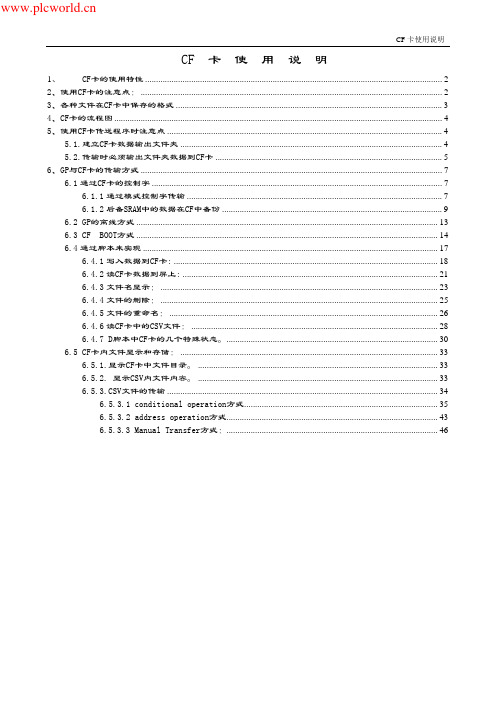
CF 卡 使 用 说 明1、CF卡的使用特性 (2)2、使用CF卡的注意点: (2)3、各种文件在CF卡中保存的格式 (3)4、CF卡的流程图 (4)5、使用CF卡传送程序时注意点 (4)5.1.建立CF卡数据输出文件夹 (4)5.2.传输时必须输出文件夹数据到CF卡 (5)6、GP与CF卡的传输方式 (7)6.1通过CF卡的控制字 (7)6.1.1通过模式控制字传输 (7)6.1.2后备SRAM中的数据在CF中备份 (9)6.2 GP的离线方式 (13)6.3 CF BOOT方式 (14)6.4通过脚本来实现 (17)6.4.1写入数据到CF卡: (18)6.4.2读CF卡数据到屏上: (21)6.4.3文件名显示: (23)6.4.4文件的删除: (25)6.4.5文件的重命名: (26)6.4.6读CF卡中的CSV文件: (28)6.4.7 D脚本中CF卡的几个特殊状态。
(30)6.5 CF卡内文件显示和存储: (33)6.5.1.显示CF卡中文件目录。
(33)6.5.2. 显示CSV内文件内容。
(33)6.5.3.CSV文件的传输 (34)6.5.3.1 conditional operation方式 (35)6.5.3.2 address operation方式 (43)6.5.3.3 Manual Transfer方式: (46)1、C F卡的使用特性1、一个外部的存储设备是必需的,配方数据能存放在CF卡并且随时传送到GP中去。
2、所有的报警数据、趋势图数据、采样数据和记录数据能够以*.CSV文件形式保存。
3、存储的数据能够通过数据库或其他的方法在PC上使用。
4、画面数据能以*.MRM文件保存,这种文件能够拷贝到其它的GP上。
2、使用CF卡的注意点:·CF卡只能用于GP77R和GP2000系列,其中GP77R系列需配备适配器。
·被用于存储数据的GP单元必须提前设置GP系统和协议文件。
cf卡使用
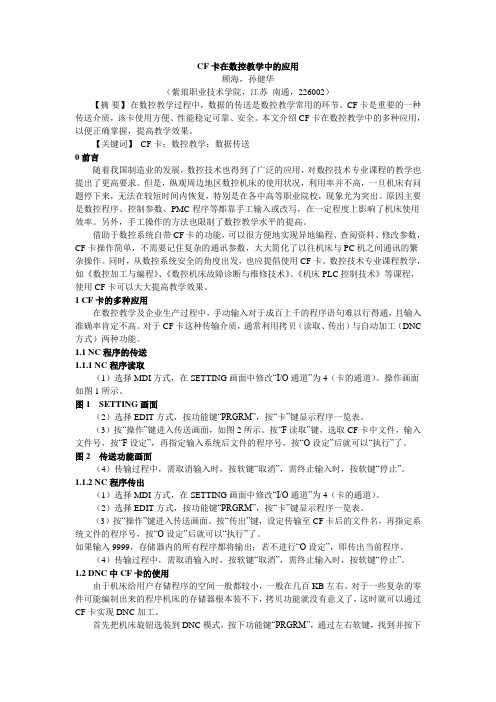
CF卡在数控教学中的应用顾海,孙健华(紫琅职业技术学院,江苏南通,226002)【摘要】在数控教学过程中,数据的传送是数控教学常用的环节。
CF卡是重要的一种传送介质,该卡使用方便、性能稳定可靠、安全。
本文介绍CF卡在数控教学中的多种应用,以便正确掌握,提高教学效果。
【关键词】CF卡;数控教学;数据传送0 前言随着我国制造业的发展,数控技术也得到了广泛的应用,对数控技术专业课程的教学也提出了更高要求。
但是,纵观周边地区数控机床的使用状况,利用率并不高,一旦机床有问题停下来,无法在较短时间内恢复,特别是在各中高等职业院校,现象尤为突出。
原因主要是数控程序、控制参数、PMC程序等都靠手工输入或改写,在一定程度上影响了机床使用效率。
另外,手工操作的方法也限制了数控教学水平的提高。
借助于数控系统自带CF卡的功能,可以很方便地实现异地编程、查阅资料、修改参数,CF卡操作简单,不需要记住复杂的通讯参数,大大简化了以往机床与PC机之间通讯的繁杂操作。
同时,从数控系统安全的角度出发,也应提倡使用CF卡。
数控技术专业课程教学,如《数控加工与编程》、《数控机床故障诊断与维修技术》、《机床PLC控制技术》等课程,使用CF卡可以大大提高教学效果。
1 CF卡的多种应用在数控教学及企业生产过程中,手动输入对于成百上千的程序语句难以行得通,且输入准确率肯定不高。
对于CF卡这种传输介质,通常利用拷贝(读取、传出)与自动加工(DNC 方式)两种功能。
1.1 NC程序的传送1.1.1 NC程序读取(1)选择MDI方式,在SETTING画面中修改“I/O通道”为4(卡的通道)。
操作画面如图1所示。
图1 SETTING画面(2)选择EDIT方式,按功能键“PRGRM”,按“卡”键显示程序一览表。
(3)按“操作”键进入传送画面,如图2所示。
按“F读取”键,选取CF卡中文件,输入文件号,按“F设定”,再指定输入系统后文件的程序号,按“O设定”后就可以“执行”了。
三菱触摸屏(人机界面)常见问题解析(一)
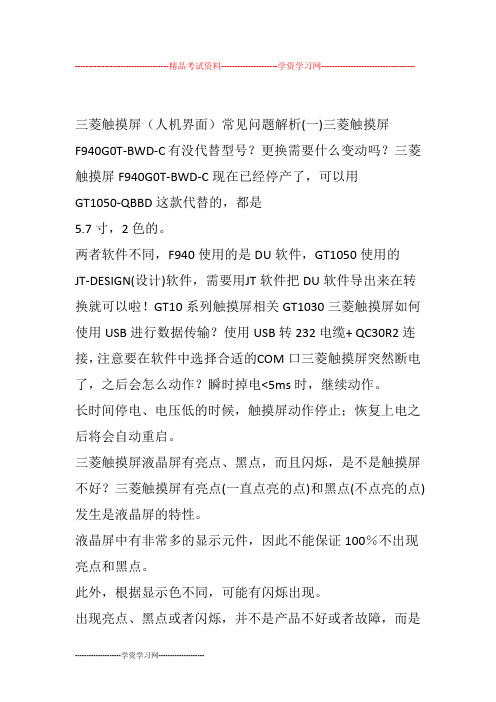
-----------------------------------精品考试资料---------------------学资学习网-----------------------------------三菱触摸屏(人机界面)常见问题解析(一)三菱触摸屏F940G0T-BWD-C有没代替型号?更换需要什么变动吗?三菱触摸屏F940G0T-BWD-C现在已经停产了,可以用GT1050-QBBD这款代替的,都是5.7寸,2色的。
两者软件不同,F940使用的是DU软件,GT1050使用的JT-DESIGN(设计)软件,需要用JT软件把DU软件导出来在转换就可以啦!GT10系列触摸屏相关GT1030三菱触摸屏如何使用USB进行数据传输?使用USB转232电缆+ QC30R2连接,注意要在软件中选择合适的COM口三菱触摸屏突然断电了,之后会怎么动作?瞬时掉电<5ms时,继续动作。
长时间停电、电压低的时候,触摸屏动作停止;恢复上电之后将会自动重启。
三菱触摸屏液晶屏有亮点、黑点,而且闪烁,是不是触摸屏不好?三菱触摸屏有亮点(一直点亮的点)和黑点(不点亮的点)发生是液晶屏的特性。
液晶屏中有非常多的显示元件,因此不能保证100%不出现亮点和黑点。
此外,根据显示色不同,可能有闪烁出现。
出现亮点、黑点或者闪烁,并不是产品不好或者故障,而是其特性。
如何在三菱触摸屏系统菜单当中进行通讯监视?可以通过同时触摸屏幕左右上角进入系统菜单,然后触摸‘通讯设置',接着触摸‘通讯监视',其中黑底白字部分表示不执行发送或者接收。
三菱触摸屏的触摸定位不准确,如何校准?进入触摸屏系统菜单设置界面,选择‘校准'菜单,精确点击[+]号直到返回菜单设置界面即可三菱触摸屏实用菜单功能的启动方式。
1.无工程数据时,上电之后,触摸OK键即可以显示实用菜单。
2.显示编写的画面时,默认出厂设置是触摸左上角,即可显示实用菜单。
三菱触摸屏操作应用技巧
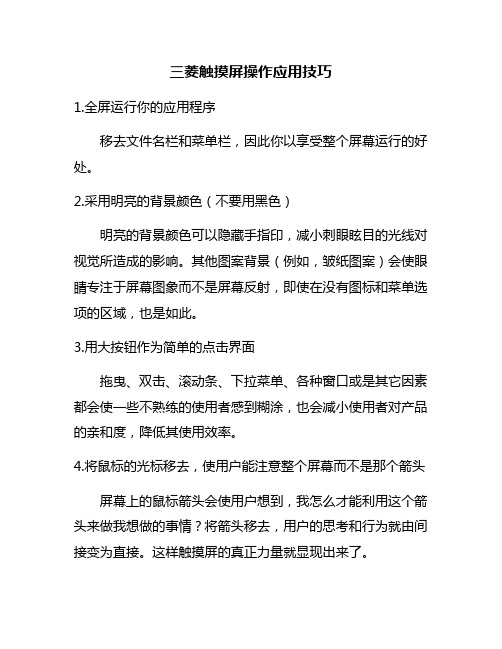
三菱触摸屏操作应用技巧1.全屏运行你的应用程序移去文件名栏和菜单栏,因此你以享受整个屏幕运行的好处。
2.采用明亮的背景颜色(不要用黑色)明亮的背景颜色可以隐藏手指印,减小刺眼眩目的光线对视觉所造成的影响。
其他图案背景(例如,皱纸图案)会使眼睛专注于屏幕图象而不是屏幕反射,即使在没有图标和菜单选项的区域,也是如此。
3.用大按钮作为简单的点击界面拖曳、双击、滚动条、下拉菜单、各种窗口或是其它因素都会使一些不熟练的使用者感到糊涂,也会减小使用者对产品的亲和度,降低其使用效率。
4.将鼠标的光标移去,使用户能注意整个屏幕而不是那个箭头屏幕上的鼠标箭头会使用户想到,我怎么才能利用这个箭头来做我想做的事情?将箭头移去,用户的思考和行为就由间接变为直接。
这样触摸屏的真正力量就显现出来了。
5.使用户一三菱用触摸屏幕就会得到回馈响应即时的回馈对于使用户确认触摸已被接受是很重要的。
回应可以是视觉的,比如和标准视窗按钮类似的立体按钮效果. 或者也可以以声音作为回应,即任何时候用户触摸屏幕, 都会听到“咔哒"声或其它声音。
请确信显示器会立即清除上一屏,以及在下一个屏幕出现之前,屏幕显示沙漏图标(或是其它类似的图标)。
新闻资讯6.让你的应用程序变得有趣而快速如果系统速度很慢,用户肯定会走开。
对他们的触摸给予快速的回应,你可以以此来锁定他们的注意力。
高速的系统同样也会减少蓄意破坏行为的发生。
图片模式需要过多的颜色和高分辨率,而这些东西只会减慢系统的速度。
使用更多的颜色要比使用高分辨率有效得多。
7.让应用变得直观,简单,尽可能地引导使用者让特定的人使用你的触摸屏,以此作为测试。
使用者如果由于不理解而暂停了,即使是一会儿,你也应该搞清楚什么地方需要改进。
8.通过应用程序与用户进行数字化的对话(通过声卡)由于人脑能同时接受声音和图象,因此能提供声音和触摸回应的用户界面就显得近乎神奇。
比较好的自助服务机应用程序将这一知识运用到了极致。
- 1、下载文档前请自行甄别文档内容的完整性,平台不提供额外的编辑、内容补充、找答案等附加服务。
- 2、"仅部分预览"的文档,不可在线预览部分如存在完整性等问题,可反馈申请退款(可完整预览的文档不适用该条件!)。
- 3、如文档侵犯您的权益,请联系客服反馈,我们会尽快为您处理(人工客服工作时间:9:00-18:30)。
三菱触摸屏使用CF 卡的方法
三菱触摸屏下载或上传画面有两种方法:一个是使用串口电缆,一个是使用CF 卡。
如果对于画面比较少的情况,使用串口电缆可以说比较方便,但对于画面比较多的情况下,再使用串口电缆就比较麻烦了,一个是时间需要长,另外一个是有可能经常会遇到下载最后几画面时下载不成功的情况,这时你就不得不重新下载了。
就拿我遇到的情况,下载70 多个画面使用串口电缆大概需要45 分钟左右,实在是让人难以忍受,而且因为串口易受干扰的缘故,经常遇到到最后几个画面时下载不成功的情况发生。
这时,你就需要考虑使用CF 卡下载或上传画面程序了。
下面简要介绍三菱触摸屏使用CF 卡下载或上传画面的步骤。
一、下载画面(到CF 卡)
1、触摸屏操作
(1)插入CF 卡到触摸屏CF 插槽
800)this.width=800 ”
data-cke-saved-src=
“ data/attachment/portal/201308/10/120037b
h5zwezwachmhu44.jpg ”>
(2)CF卡开关打到ON,指示灯亮
800)this.width=800 ”
data-cke-saved-src=
“data/attachment/portal/201308/10/120037a
1xpg1o2s8f10fm0.jpg ”>
( 3 )同时按触摸屏左上角,左下角和右上角,再松开手时,出现下面的系统设定画面:
800)this.width=800 ”
data-cke-saved-src=
“ data/attachment/portal/201308/10/120037u
dttyzyswx3dyw6c.jpg ”>
(4)点击“ DATA&OSCOP”Y 按钮,出现数据拷贝画面:
800)this.width= 800”
data-cke-saved-src=
“ data/attachment/portal/201308/10/120037n
1r2vxoe1vpxerap.jpg ”>
(5 ) 按SEL 箭头按钮,选择“INNER
MEMOR Y MEMORY CARD,再按COPY 按钮,出现一个确认画面,按OK 按钮确认。
data-cke-saved-src=
“ data/attachment/portal/201308/10/120037v
xc4jf9atfqqewi4.jpg ”>
(6)把触摸屏中的画面数据拷贝到CF 卡中,传输成功后
会出现一个“DataTransfer Completed”画面提示你数据传送完毕。
800)this.width=800 ”
data-cke-saved-src=
“data/attachment/portal/201308/10/120038p
w3eu7to1m11tzaz.jpg ”>
2、触摸屏编辑软件操作
画面数据成功传输到CF 后,先把CF 卡开关(上述步骤第
2步)打到OFF状态,再按CF插槽旁的“ EJECT按键,拔出CF 卡。
把CF 再插入电脑的CF 插槽中,利用三菱触摸屏编辑软件就可以编辑画面了。
( 1)从触摸屏传到CF 卡的画面保存在CF 卡的“ USERDATA文件夹中,此文件夹中含有各个画面的文件及系统信息等,不能单个编辑画面文件。
800)this.width=800 ”
data-cke-saved-src=
“data/attachment/portal/201308/10/120038r
vg9g151fd1wrjju.jpg ”>
(2)在三菱触摸屏编辑软件中选择工程”宀打开”,选择CF卡中的“USERDAT A目录,并在文件类型中选择“GT Designer Files( A9GOTP.GOT ),选中文件列表出现的
A9GOTP.GOT 文件,再点击“打开”,就可以把CF 卡中的画面数据及系统信息导入到编辑软件中去了,接下来就可以根据需要修改画面了。
800)this.width=800 ”
data-cke-saved-src=
“ data/attachment/portal/201308/10/120038n
v3b1nnygsgb3rvr.jpg ”>
二、上传画面(到触摸屏)
下载到CF 卡的画面在编辑软件中编辑完后,还需要利用CF 卡上传到触摸屏中去,下面介绍上传到触摸屏的步骤。
1、触摸屏编辑软件操作
(1)点击触摸屏编辑通信” T传送到存储卡…”。
800)this.width=800 ”
data-cke-saved-src=
“data/attachment/portal/201308/10/120038g
r3i6lpfl3llpflv.jpg ”>
2)在弹出的“传送到CF 卡”画面中,选择所需要传送的画面及CF 卡的盘符,一般其它选项由软件自动定位,不必选择。
800)this.width=8 00” data-cke-saved-src= “data/attachment/portal/201308/10/120038a
nd7sv30i3aa0sib.jpg
(3)点击“写入”后会弹出一个警告画面,如果可以CF 卡
中相关文件夹的内容无关紧急,点击“是”。
800)this.width=800 ”
data-cke-saved-src=
“ data/attachment/portal/201308/10/120038a
s49x4fr6xt59f0r.jpg ”>
(4)接着显示画面传输的画面,输入完毕后会给你一个“画面
传输完毕”的提示。
800)this.width=800 ”
data-cke-saved-src=
“ data/attachment/portal/201308/10/120038g
24zlkljkk0lu21l.jpg ”>
2、触摸屏操作编辑软件中的画面传到CF 卡中后,就可以利用CF 卡传到触摸屏中去了。
(1)〜(4)步和下载画面到CF卡中触摸屏操作相同。
(5)按SEL 箭头按钮,选择“INNER MEMORYMEMORY
CARD”。
800)this.width =800 ”
data-cke-saved-src=
“data/attachment/portal/201308/10/120038a
qi56t66g716ueo5.jpg ”>
(5)按“ COPY按钮后,就会把CF卡中的画面传输到触摸屏中去。
800)this.width=800 ”
data-cke-saved-src=
“ data/attachment/portal/201308/10/120038y raggidbgikqrdii.jpg ”>
(6)同样在传输完成后也会出现一个提示画面,提示你
CF 卡中的画面已经传输到触摸屏完毕,再按关闭按钮后,触摸屏
经过一个初始化过程(屏幕闪2 次)自动显示上传的画面。
800)this.width=800
data-cke-saved-src=
data/attachment/portal/201308/10/120039q dm7sg5ryr7cr70s.jpg。
